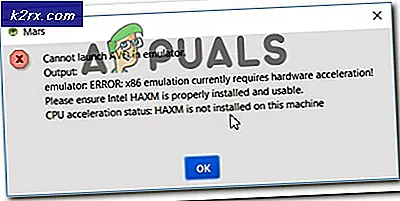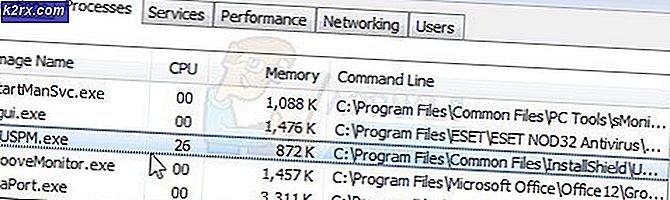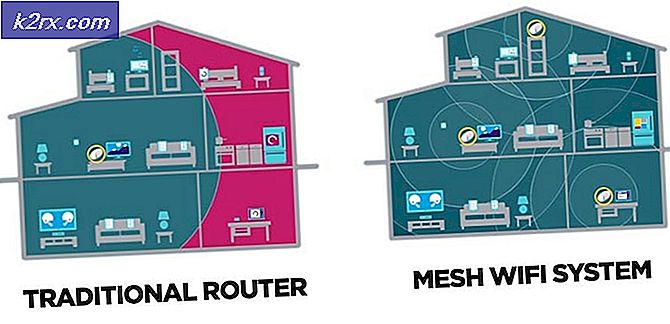Oplossing: Google Drive-fout bij het maken van een kopie
U kunt mogelijk geen kopie maken van een bestand in Google Drive, voornamelijk vanwege problemen met uw browser. Dit omvat een corrupte cache, conflicterende browser-add-ons/extensies, enz. Wanneer een gebruiker begint met het kopiëren van een bestand in Google Drive, verschijnt er een pop-up die aangeeft dat het bestand wordt gekopieerd, maar de actie wordt niet in realtime voltooid. Na enige tijd verschijnt er een pop-up "Error aanmaken van bestand“.
Voordat u het probleemoplossingsproces start, moet u er rekening mee houden dat er een upload is limiet van 750 GB elke dag tussen de rit van een gebruiker en alle andere gedeelde Drives. Zorg ervoor dat u deze limiet niet overschrijdt.
Oplossing 1: probeer de incognito- of InPrivate-modus van uw browser
Moderne browsers hebben een ingebouwde InPrivate/Incognito-modus. In deze modus kunnen browsers worden gebruikt zonder de huidige cookies/gegevens/configuratie van de browser te gebruiken. Om problemen met browserconfiguraties uit te sluiten, is het een goed idee om Google Drive in de incognito/inprivate-modus van de browser te openen.
- Open je browser in Incognito/InPrivate-modus.
- Open nu Google Drive en controleer of de kopieerfout is verdwenen.
Oplossing 2: Browsegegevens wissen
Uw browser gebruikt de cache om dingen een boost te geven en de gebruikerservaring te verbeteren. Maar als dit cache en cookies corrupt zijn, dan zullen ze problemen veroorzaken bij het maken van kopieën van het bestand. In de gegeven omstandigheden kan het probleem mogelijk worden opgelost door de browsegegevens te wissen. We zullen het proces voor de Chrome-browser bespreken; u kunt de instructies volgen die specifiek zijn voor uw browser.
- Lancering Chrome en klik in de rechterbovenhoek van het venster op 3 verticale balken (het actiemenu genoemd).
- Plaats de muisaanwijzer in het menu op the Meer tools en klik in het submenu op Browsergeschiedenis verwijderen.
- Nu in de Geavanceerd tabblad, selecteer het Tijdsbereik van Altijd en selecteer vervolgens het categorieën die u wilt wissen (het wordt aanbevolen om alle categorieën te selecteren).
- Klik nu op de Verwijder gegevens knop.
- Start vervolgens uw browser opnieuw en controleer of Google Drive vrij is van de kopieerfout.
Oplossing 3: extensie/addons van de browser uitschakelen
De functionaliteit van de browser wordt verbeterd door het gebruik van: extensies/toevoegingen. Maar soms kan interferentie in de routinematige werking van de browser/website door deze extensies leiden tot de huidige Google Drive-fout. In dat geval kan het probleem mogelijk worden opgelost door deze extensies uit te schakelen. U kunt de instructies volgen volgens uw browser, we zullen het proces voor Chrome bespreken.
- Lancering Chrome en klik op het Actie menu.
- Klik dan op Meer tools en klik vervolgens in het weergegeven submenu op Extensies.
- Nu uitschakelen elke uitbreiding daarbij omschakelen de respectievelijke schakelaar van de extensie naar uitschakelen.
- Dan herstarten Chrome en open Google Drive.
Als u nog steeds problemen ondervindt, probeer dan ofwel: gebruik een andere browser of gebruik Google Back-up en synchronisatie/ Bestandsstroom.